Ofis işi, küçük planlar veya büyük projeler olsun, günlük iş yükünüz genellikle birkaç mini görevden oluşur. Ancak bir görev ilerlemeden önce, mevcut bağımlılığını tamamlaması gerekir. Proje yöneticileri ve takım liderleri için, bir görevin her aşamada nasıl ilerlediğini ve iş akışınızdaki diğer görevlerle nasıl ilişkili olduğunu görmek, engelleri önceden tahmin edebilmek için çok önemlidir.
Buradaki zorluk, birçok kişinin proje bağımlılıklarını göstermek, izlemek ve görüntülemek için elektronik tablolara güvenmesidir. Ancak, bağımlılıkları Excel'de göstermeye çalışırsanız , bu biraz zor olabilir.
Herhangi bir projedeki görev bağımlılıklarını bilmek çok önemlidir; bu, bir dizi görevin sırasının değişemeyeceği ve belirli bir görevin başka bir görev tamamlanana kadar başlatılamayacağı ve bunun tersinin de geçerli olduğu anlamına gelir. Proje yöneticileri genellikle görev yönetimi yazılımını kullanarak tek tek proje görevleri arasındaki bağımlılıkları izler.
Kısaca, görev bağımlılığı, bu durumda, bir projedeki iki veya daha fazla görev arasındaki basit ilişkidir. Görev bağımlılıkları, takımların projeleri gerçekleştirdiği sırayı tanımlamaya yardımcı olmak için Excel'de yaygın olarak kullanılır.
Excel'de bağımlılıkları göstermek için çeşitli ve nispeten zaman alıcı yöntemler vardır. Bağımlılıkları göstermek için kullanımı kolay başka yöntemler de olsa da, önce Excel Gantt grafiklerinde bunun nasıl yapılacağına odaklanacağız, ardından farklı bir araç kullanarak aynı (ve çok daha ayrıntılı) görünümü elde etmenin daha hızlı bir yolunu sunacağız.
Excel'de bağımlılıklar nedir?
Bağımlılıklar, diğer görevlerin bağlı olduğu veya tamamlanması için diğer görevlerin tamamlanmasına bağlı olan etkinlikler veya görevlerdir. Kısacası, Excel'deki bağımlılıklar, bir projedeki iki veya daha fazla bekleyen görev arasındaki basit bir ilişkidir.
⭐ Öne Çıkan Şablon
Excel'de bağımlılıkları izlemek zaman alıcı olabilir. Görevleri kolayca bağlamak, gecikmeleri önlemek ve projelerinizin sorunsuz bir şekilde çalışmasını sağlamak için ClickUp'ın Bağımlılık Haritalama Şablonunu ücretsiz deneyin! ✅
Görev bağımlılığı, proje görevleri arasında veya görevler ile dönüm noktaları arasında olabilen mantıksal bir ilişki olarak da bilinir.
Proje yönetimi, görev bağımlılıklarının ve bu bağımlılıkların Excel'de nasıl gösterileceğinin doğru bir şekilde anlaşılmasını gerektirir. Şanslısınız, bu araçla kendi görev bağımlılıklarınızı oluşturmanıza ve anlamanıza yardımcı olmak için bu sürece hemen gireceğiz. 🤓
Excel'de görev bağımlılıklarını gösterme
Bir proje takvimi ne kadar etkileyici olursa olsun, projeyle bağlantılı kritik bağımlılıkların açıklamalarının dahil edilmemesi, birinci sınıf proje değeri sunma konusunda önemli bir risk oluşturur. 🚩
Excel'de bağımlı görevler oluşturmak, bir görevi çift tıklatıp sağ bölmeden bağımlılıkları ayarlamak kadar kolaydır, ancak bunu birlikte inceleyelim. Excel'de görev bağımlılıklarını göstermeye yönelik adım adım kılavuz aşağıda verilmiştir:
Adım 1: Görev Düzenle sekmesini açın
Öncü olarak kullanacağınız görevi sağ tıklayın, görev düzenleme sekmesi görünecektir.
Adım 2: Açılır menüden Önceki Görev'i seçin
Kullanmak istediğiniz önceki görevi seçin.
Adım 3: Bağımlılık türünü ve gecikmeyi ayarlayın
Gantt grafiği Excel'de farklı türde bağımlılıklar mevcuttur, bunlar şunlardır:
- Bitir-Başlat
- Başlangıçtan Başlangıca
- Baştan Sona
- Baştan Sona
Projenizde bu bağımlılıkların herhangi biri ortaya çıkabilir, ancak Bitir-Başlat, günlük proje yönetiminde en yaygın ve mantıksal olarak en çok kullanılan bağımlılık türüdür.
Adım 4: Bağımlılığı ekleyin
Bağımlılığı eklemek için Ekle düğmesini tıklayın, ardından Tamam'ı tıklayın.
Görev bağımlılığı zaman çizelgesinde anında ayarlanır.
Adım 5: Bağlayıcıları göster
Görev bağımlılık bağlayıcıları görünmüyorsa, Gantt menüsünün altındaki Ayarlar seçeneğine gidin ve Bağlayıcıları Göster seçeneğine tıklayın.
Excel'de görev bağımlılığını düzenleme
Anlıyoruz, hatalar olabilir ve koşullar değişebilir! Excel'de de hiçbir şey kesin değildir. Gerektiğinde görev bağımlılıklarınızı her zaman değiştirebilirsiniz. İşte hızlı düzenleme ipuçları:
- Excel'de bir görev bağımlılığını değiştirmek için, ilgili görevi çift tıklayın
- Bir bağımlılığı silmek için, görev bağımlılığını seçin ve sil düğmesine tıklayın
- Bir bağımlılığı düzenlemek için düzenle düğmesine tıklayın
Kaydet düğmesine bir kez basmayı unutmayın, işlem tamamlandı!
Excel bağımlılık türleri
İncelenecek iki yaygın Excel bağımlılık türü ve her birine giren çeşitli görev bağımlılıkları vardır:
1. Bağımlıları izleyin
Bağımlı izleme, seçtiğiniz başka bir öğeden etkilenen hücre veya hücre grubu olarak tanımlanır. Excel, formül denetim aracını kullanırken etkin hücreyle ilişkili diğer hücreleri bağlayan mavi oklar görüntüler.
Excel elektronik tabloları genellikle birkaç formül içerir ve Excel'de bağımlıları izleme, bağımlı özellikleri izleme veya Gantt grafikleri olmadan elektronik tablodaki hücreler arasındaki ilişkiyi anlamak zor olabilir.
Kısaca, iz bağımlılığı, yöneticilerin ve takımların Excel çalışma sayfasındaki hücreler arasındaki ilişkileri analiz etmelerine yardımcı olan, Excel'de yerleşik bir formül denetim aracıdır.
2. Gantt grafiği bağımlılıkları
Bağımlı görev olarak da bilinen Gantt grafiği bağımlılığı, basitçe projeler arasındaki ilişkileri ifade eder.
Çoğu projede, hızlı bir şekilde art arda veya aynı anda birden fazla görev gerçekleştirilir ve bu görevler genellikle birbirini etkiler ve Gantt grafiği bağımlılıkları olarak adlandırılır.
Gantt grafiği proje yönetimi, birden çok görevi oluşturmak, izlemek ve bunların birbirleriyle ilişkisini anlamak için idealdir. Farklı görev ilişkileri Gantt grafiklerinde görsel olarak aktarılır, böylece eşzamanlı olarak gerçekleşen birden çok eylemi kolayca yönetebilirsiniz.
Çeşitli görev ilişkileri, farklı türlerde Gantt grafiği bağımlılıkları olarak tanımlanır. En yaygın olanlardan bazıları şunlardır:
Bitir-Başlat görev bağımlılığı
Bitir-Başlat, Gantt görev bağımlılıklarının en yaygın türüdür ve anlaşılması da kolaydır. Bu görev bağımlılığı, sonraki görevin başlaması için ilk görevin tamamlanması gerektiğinde ortaya çıkar. Bu nedenle, ilk üst görevin planlanandan geç tamamlanması, sonraki görevin de planlanandan geç başlayacağı ve domino etkisi yaratacağı anlamına gelir. 😳
Başlangıç-Başlangıç görev bağımlılığı
Bu bağımlılık, birincil görev başlayana kadar ikincil görev başlayamadığında ortaya çıkar.
Not: İki görev arka arkaya gerçekleşmek veya aynı anda başlaması gerekmez (ve çoğu zaman böyle olmaz). İkincil görev, ilk görev başladıktan sonra başlayabilir.
Çoğu örnekte, ilk görev ikinci görev başlamadan çok önce bitebilir. Ancak, ikincil görev başlamadan önce ilk görevin bitmesi gerekmediğinden, bu bir Bitir-Başlat bağımlılığı değildir.
Baştan sona görev bağımlılığı
Çok nadir de olsa, Baştan Sona bağımlılıklar zaman zaman ortaya çıkmaya devam etmektedir.
Bu bağımlılık, ikincil başlangıcın başlaması için ilk görevin tamamlanması gereken tipik Bitiş-Başlangıç bağımlılığının tam tersidir. Başlangıç-Bitiş bağımlılıklarında, ikincil görev başlayana kadar ilk görev tamamlanamaz. Bu nedenle, ikincil görevin ilk görevin başladığı anda bitmesi gerekmez.
Baştan sona görev bağımlılığı
Bu bağımlılık, bir sonraki görevin tamamlanabilmesi için ilk görevin tamamlanması gereken bir durumu ifade eder. Birinci ve ikinci görevler doğrudan ilişkilidir ve aynı anda gerçekleşebilir.
Not: İkinci görev, tamamen birinci göreve bağlıdır ve birinci görevle aynı anda tamamlanması gerekmez.
Bonus: Excel Gantt Grafik Şablonları!
Bağımlılıkları göstermek için Excel kullanmanın dezavantajları
Avantajlarına ve iş dünyasında küresel popülaritesine rağmen, Excel, özellikle veri odaklı sistemlerde görev bağımlılıklarını hızlı veya kolay bir şekilde göstermek için en iyi araç değildir.
İşte bunun birkaç anahtar nedeni:
Sınırlı ölçeklenebilirlik
Büyük şirketlerde genellikle aynı anda birden fazla proje ve görev yürütülür. Bu durumda Excel elektronik tabloları, büyük miktarda veriyi ve karmaşık projeleri yönetmedeki eksikliklerini ve zorluklarını ortaya koymaya başlar.
Excel'in en son biçimi 1.048.576 satır ve 16.384 sütun içerir. Bu kağıt üzerinde çok fazla alan gibi görünebilir, ancak veriler şirket büyüdükçe ölçeklenir. Kuruluşunuz farklı şehirlerde ve ülkelerde binlerce hesapla çalışıyorsa bu durum daha da zorlaşır.
Hatalı sürüm kontrolü
FSN tarafından yapılan bir ankete göre, elektronik tablo kullanıcılarının %50'den fazlası, her değişiklik yaptıklarında sayıları manuel olarak kontrol etmek için önemli miktarda zaman harcadıklarını belirtmiştir. 😳
Açıkçası, bu değerli zamanınızı verimli bir şekilde kullanmak değildir.
Uygun sürüm kontrolünün olmaması, işin kaybolmaması için farklı veri kümelerine sahip yinelenen dosyaların oluşturulmasına neden olur. Ancak bu, kusurlu bir sistemdir. En azından, aynı veri kümelerinin çok sayıda kopyasının olması, dosya adlandırma, paylaşım ve sunum konusunda dağınıklığa ve karışıklığa yol açar.
Dahası, üyeler yanlışlıkla elektronik tabloları üzerine yazabilir ve bu da gereksiz gecikmelere neden olabilir. Excel'in gerçek, gerçek zamanlı değişiklikleri izleyememesi ve depolayamaması, çoğunlukla birden fazla takım veya üyenin tek bir çalışma kitabını yönettiği örneklerde veri bütünlüğünü tehdit eder.
P. S. , bu çok yaygın bir oluşumdur!
Düzensiz felaket kurtarma
Çalışma kitaplarınız üzerinde yorulmadan çalışmanıza rağmen, bozuk dosyalarla karşılaşmanız muhtemeldir. 😔
Bazı durumlarda, kurtarma araçları hasarlı Excel çalışma kitaplarını onarmaya çalışırken başarısız olabilir ve kurtarılan dosyalar bile en son güncellemelerinizi içermeyebilir.
Öte yandan, çevrimiçi veritabanı, yedekleme ve kayıp dosyaları kurtarma zahmetinden kurtarır.
ClickUp'ta yedeklemeler düzenli ve tamamen otomatiktir. ClickUp'ın bağımlılık özelliği, veri kaybına veya boşuna kurtarma girişimlerine maruz kalmadan projelerinizi kolayca yönetmenizi sağlar.
ClickUp: Sezgisel bir görev bağımlılığı çözümü
Excel ve alternatifleri ile proje yönetiminde bağımlılıklar oluşturmak ve göstermek mümkündür, ancak ClickUp bu süreci kolaylaştırır.
ClickUp nedir diye mi soruyorsunuz? Kemerlerinizi bağlayın, arkadaşlar. 😎
ClickUp, takımınızın boyutu, sektörünüz veya kullanım amacınız ne olursa olsun, tüm görev yönetimi ihtiyaçlarınızı karşılayan hepsi bir arada, kapsamlı bir proje yönetimi aracıdır.

Dünyanın dört bir yanındaki takımlar tarafından güvenilen ClickUp, takımların projeleri geliştirmeleri, görevleri yönetmeleri ve birlikte çalışmaları için yüzlerce esnek özelliğe sahip, özelleştirilebilir bir iş yönetimi çözümüdür.
ClickUp bağımlılıkları, takımların sezgisel bir platformda projeler, görevler, belgeler ve bağımlılıklar arasında ilişkiler kurmasına olanak tanır. Sürükle ve bırak arayüzünde birkaç tıklama ile şunları yapabilirsiniz..
- İlgili ClickUp Görevlerinizi ve fikirlerinizi birbirine bağlayın
- Sıradaki adımları öğrenmek için bağımlılıkları ayarlayın
- İlgili görevler ve ClickUp belgeleri arasında geçiş yapın ve harici araçları entegre edin
- Belgeler arasında bağlantılar oluşturun.
İşte hayalim tam da bu. ⬆️😍
Kullanım kolaylığı, esnek araç seti ve büyüyen şablon kitaplığı, ClickUp'ı Excel'e excel-lent bir alternatif haline getirir. Excel proje yönetiminden çok farklı olarak, ClickUp görev yönetimi kolay, hızlı ve stressiz bir süreçtir.
ClickUp'ta görev bağımlılıklarından en iyi şekilde nasıl yararlanabilirsiniz?
Tamam, ClickUp kulağa oldukça hoş geliyor, ama ClickUp bağımlılıkları tam olarak nedir ve bunları nasıl kullanabilirsiniz?
ClickUp'ta bağımlılıklar nasıl oluşturulur?
Bağımlılıklar oluşturmaya başlamak için yeni bir görev oluşturun veya mevcut bir görevi açın.
Menü seçeneğinin altında, İlişkiler'e kaydırın, ardından Bağımlılık'ı seçin. Bu noktada, ClickUp'ta farklı bağımlılık türleri olduğunu anlamak önemlidir. Bunlar şunları içerir:
- Beklemede: Belirli bir görevin tamamlanmasını bekleyen görevler anlamına gelir.
- Bloklama: Belirli bir görev tamamlanana kadar başlatılamayan görevleri engellemek anlamına gelir.
- İlgili Görevler: İdeal olarak, bunlar birbiriyle ilişkili ancak birbirine tam olarak bağımlı olmayan görevlerdir.
Bu durumda, ana görev Mevcut Zorluklar ve Sistemler Hakkında Araştırma Yapmak'tır. Bu belirli görevin beklemede olduğu bir veya daha fazla görev eklemek için, bağımlılıklar listesinden Beklemede'yi seçin.
Bu görevin beklediği görevi kullanılabilir görevler listesinden seçin, ardından Tamamlandı'yı tıklayın. Genellikle Engelleyen ve İlgili Görevler altında sınıflandıracağınız görevler için de aynısını yapın, ardından her biri için Tamamlandı'yı tıklayın.
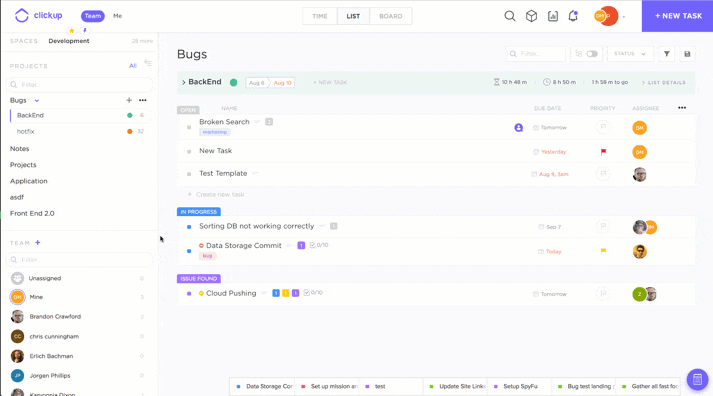
Pano veya Liste görünümünde bağımlılıklar nasıl eklenir?
İmleci belirli görevlerin üzerine getirin, ardından üç nokta menüsünü tıklayın. Açılır menüden bağımlılıklar seçeneğini belirleyin ve önceden var olan bağımlılıkları görüntüleyin ve yenilerini ekleyin.
Görevleri toplu olarak bağlama
Birden çok görev arasında kolayca bağlantılar oluşturabilirsiniz. Görevleri ana göreve veya birbirlerine bağlayabilirsiniz. Diğer görevlerle bağlantı kurarken bir sorun varsa, başka bir bağımlılık olduğu konusunda bir uyarı mesajı alırsınız.
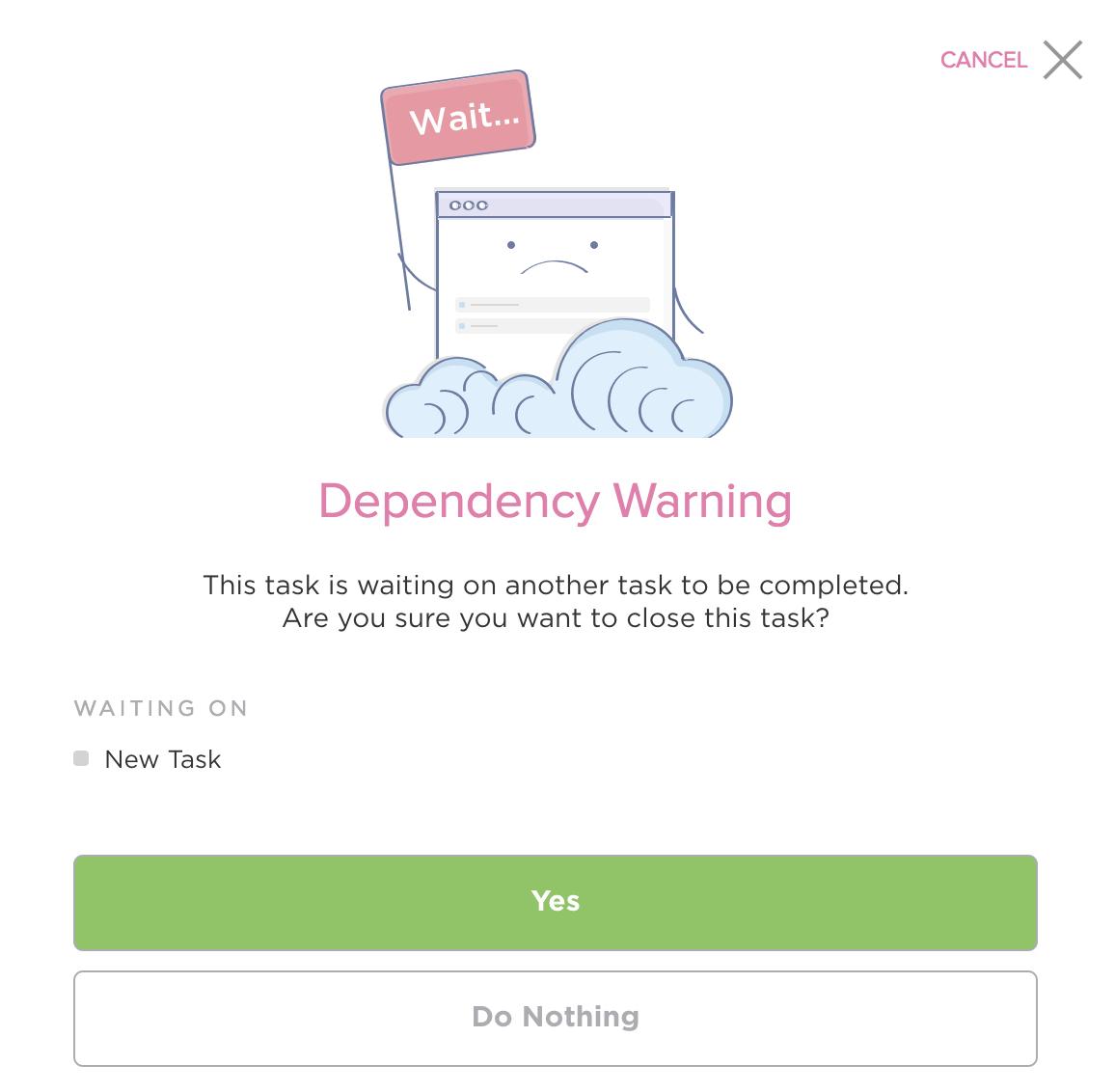
En iyi bağımlılık grafiği yazılımı hakkındaki kılavuzumuza göz atın!
Gantt görünümünde bağımlılıkları yönetme
ClickUp'taki Gantt görünümü, daha ayrıntılı görev yönetimi için bağımlılıkları görselleştirmenize, zamanı planlamanıza ve kaynakları yönetmenize olanak tanır.
+ Görünüm'ü tıklayın, ardından Gantt'ı seçin.
İş akışınızı görselleştirmek için görevlerinize son teslim tarihleri belirleyin, ardından görevler arasındaki bağlantıları sürükleyerek görev ilişkilerini ve bağımlılıklarını anında aktarın.
Bu kadar basit!

Görünüme ad verebilir ve hatta gizli görüntüleme olarak ayarlayabilirsiniz.
ClickUp ile Gantt for Excel'i indirmenize gerek yok. Zaten var! Gantt görünümü, bağımlılıklarınızı daha görsel bir şekilde gösterme avantajı ile görevlerinizi kapsamlı bir şekilde yönetir.
Görev ilişkileri ihtiyaçlarınız için ClickUp'a güvenin
Proje bağımlılıkları, görev yönetiminde yeni bir kavram değildir. Proje görevlerinizi yönetmek için kullanabileceğiniz Excel dahil birçok araç olsa da, işi mümkün olan en verimli şekilde yapmak için ölçeklenebilirlik, kullanım kolaylığı ve güvenilirliğin mükemmel birleşimini sunan çok azı vardır.
Hala yaygın olarak kullanılmasına rağmen, Excel'in sınırlamaları onu görev bağımlılıklarını oluşturmak veya görselleştirmek için en iyi seçenek haline getirmez.
ClickUp bunun için var. 💜
ClickUp, bireylerin, takımların ve hatta büyük kurumsal şirketlerin günlük yapılacaklardan karmaşık projelere kadar her şeyi yönetmelerine yardımcı olmak için yüksek kaliteli araçlar ve özellikleri bir araya getirir.
Sezgisel görev bağımlılığı özellikleri ve son derece görsel Gantt görünümü, ClickUp'ın sizin için yapabileceklerinin sadece başlangıcı. En iyi kısmı ise? Tüm bunları ücretsiz olarak yapabilirsiniz.
Tüm bu özelliklerin yanı sıra sınırsız görev ve üye, 100 MB depolama alanı ve 1.000'den fazla güçlü entegrasyona bugün tamamen ücretsiz olarak erişin
Hızlı, kolay ve güvenilir görev bağımlılığı özelliklerinden yararlanmak için ClickUp'a kaydolun
İlgili Excel kılavuzları:

